
Не все пользователи Mac думают о защите своего компьютера и хранящихся на нем данных.
Операционная система и железо Apple уже имеют все необходимое из коробки, нужно лишь потратить немного времени на настройку и активацию защиты.
Предлагаем не откладывать это в долгий ящик и прямо сейчас защитить свой Mac от кражи и потери информации.
Отключаем вход в систему без пароля
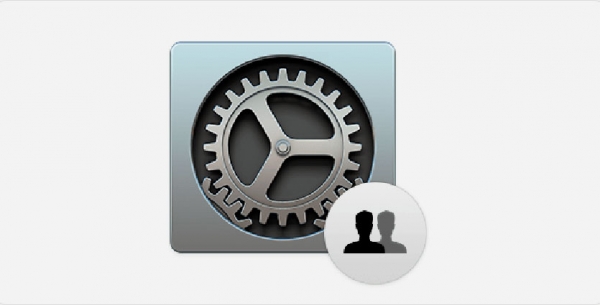
Для начала нужно убедиться, что на Mac используются только учетные записи со сложными паролями доступа без глупых и очевидных подсказок.
Разумеется, гостевая учетка в этом случае использоваться не может, приучите всех пользователей Mac вводить пароль при входе в систему.
1. Переходим по пути Системные настройки – Пользователи и группы.
2. Снимаем защиту для внесения изменений.
3. В разделе Параметры входа отключаем Автоматический вход.
4. Отключаем гостевую учетную запись.
У хранящихся на Mac данных появилась базовая банальная защита. От продвинутого хакера не спасет, но назойливые коллеги, дети или уличный воришка компьютеров никогда не получит данные с компьютера.
Шифруем хранящиеся на Mac данные
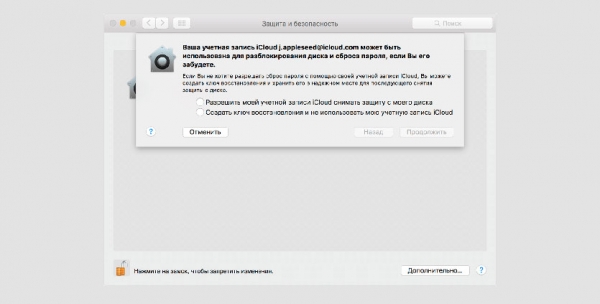
Теперь усложняем защиту и включаем шифрование данных.
1. Переходим в Системные настройки – Защита и безопасность – FileVault.
2. Снимаем защиту для внесения изменений.
3. Активируем опцию и следуем указаниям мастера настройки.
4. Выбираем способ экстренного сброса пароля шифрования: при помощи ключа или через учетную запись iCloud.
В первом случае придется надежно хранить данный ключ, а во втором – озаботиться безопасностью учетной записи и включить двухфакторную авторизацию.
Внимание! В случае потери ключа шифрования FileVault или доступа к учетной записи iCloud восстановить пароль для доступа к данным на зашифрованном диске будет невозможно.
При наличии на MacBook нескольких учетных записей для включения шифрования на каждой понадобится ввести её пароль. В противном случае можно зашифровать данные лишь для текущей учетки.
Такая защита не позволит даже технически продвинутому пользователю или взломщику получить доступ к хранящимся на накопителе MacBook данным.
Защищаем Mac от переустановки системы
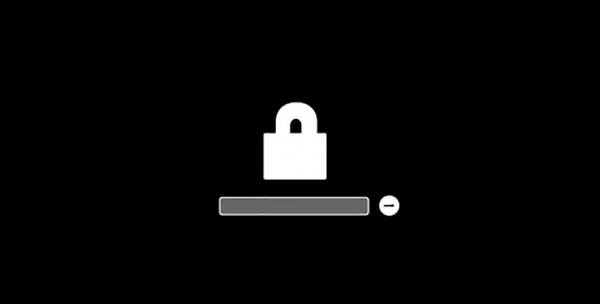
Да, и такое возможно.
Чтобы ноутбук в случае кражи превратился исключительно в набор запчастей, следует позаботиться о защите EFI-раздела.
Так называемый пароль прошивки запрещает загрузку Mac с любого диска кроме выбранного в качестве загрузочного. Кроме этого без ввода пароля не получится запустить компьютер в большинстве служебных и специальных режимов.
1. Перезагружаем Mac и во время включения зажимаем сочетание клавиш Command (⌘) + R для загрузки в режиме восстановления системы.
2. После запуска системы восстановления в строке меню выбираем пункт Утилиты – Утилита пароля прошивки (либо Утилита безопасного запуска).
3. Нажимаем Включить пароль прошивки и указываем новый пароль.
4. Закрываем утилиту и перезагружаем Mac.
Внимание! Данный пароль невозможно сбросить при помощи ключей или учетных записей iCloud. Лучше создайте напоминание о данном пароле в любом надежном месте.
При обычном запуске Mac пароль требоваться не будет, а вот при попытке переустановки или восстановления системы, загрузке в сервисном режиме и т.п. потребуется ввести установленный код.
Без него и пароля от учетной записи пользователя Mac превращается в бесполезную железяку. Можно продать только на органы и то не все.

Сброс пароля могут произвести в авторизованных сервисных центрах Apple при наличии документов, доказывающих право владения компьютером.
Подвальные СЦ, в зависимости от модели Mac могут попытаться произвести кустарный сброс пароля прошивки при помощи манипуляции со съемной оперативной памятью или перепайкой микросхем на материнской плате.
Большинство подобных способов сброса пароля работают только на старых моделях компьютеров Mac.
Оставляем шанс на возврат Mac после кражи
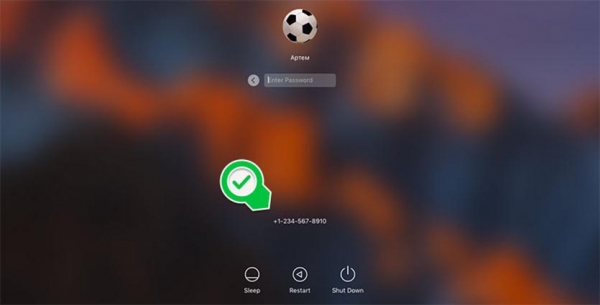
Если злоумышленник, похитивший Mac увидит наличие всех указанных средств защиты, он с большой долей вероятности захочет вернуть компьютер хоть за какое-либо вознаграждение.
Чтобы не париться с продажей компьютера по запчастям, проще быстро вернуть Mac владельцу под видом добропорядочного человека и получить награду.
Беда лишь в том, что узнать контакты владельца будет проблематично.
Есть способ оставить сообщение с информацией прямо на экране ввода пароля macOS.
При помощи одной терминальной команды можно написать целое обращение к нашедшему или похитившему Mac человеку.
Не забываем указать номера телефонов или электронную почту и напомнить, что готовы заплатить вознаграждение за возвращение компьютера хозяину.
Краткий итог
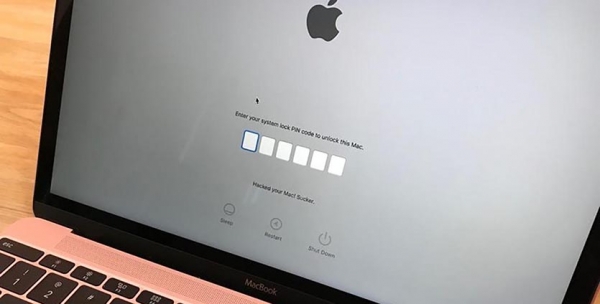
Современные компьютеры Mac имеют несколько вариантов для защиты, которыми не стоит пренебрегать.
1. Включаем пароли для всех учетных записей на Mac и отключаем гостевую.
2. Включаем шифрование FileVault, чтобы защитить все данные на компьютере.
3. Включаем пароль прошивки, чтобы защитить систему от переустановки.
4. Оставляем напоминание со своими контактными данными.
Такой Mac не будет представлять большой ценности для вора, его вполне могут вернуть за вознаграждение.
Источник





